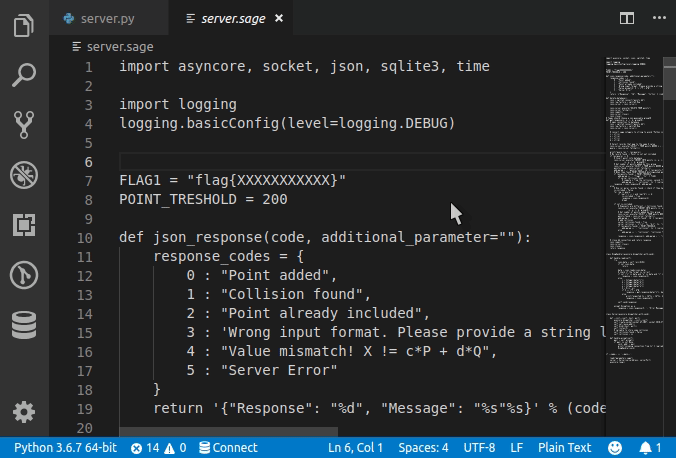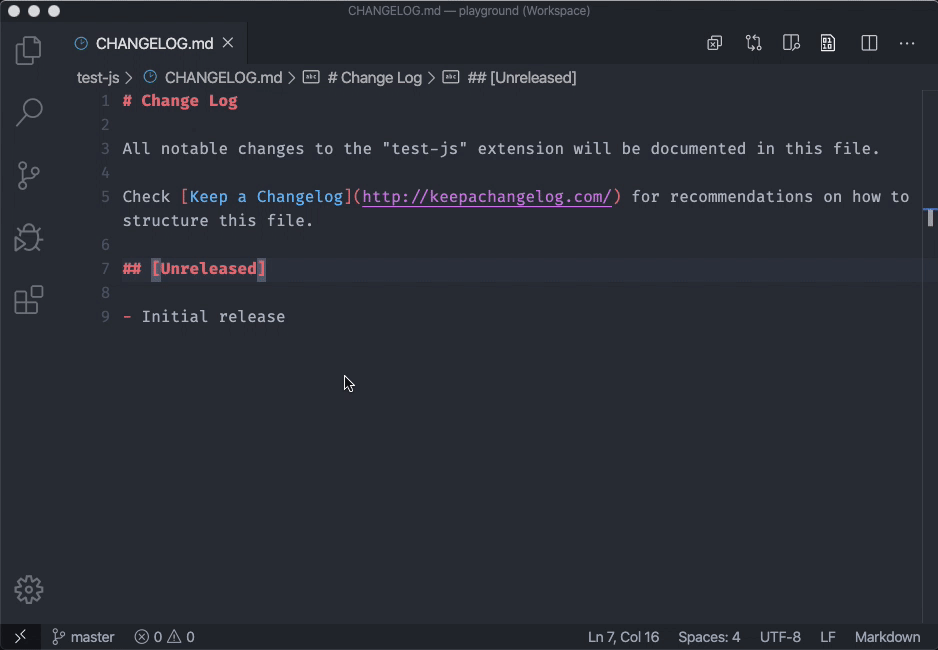एक और कारण है कि लोग सिंटैक्स हाइलाइटिंग काम करने के लिए संघर्ष कर सकते हैं क्योंकि उनके पास उचित सिंटैक्स पैकेज स्थापित नहीं है। हालांकि कुछ डिफ़ॉल्ट सिंटैक्स पैकेज पहले से इंस्टॉल आते हैं (जैसे स्विफ्ट, सी, जेएस, सीएसएस), अन्य उपलब्ध नहीं हो सकते हैं।
इसे हल करने के लिए आप Cmd + Shift + P"एक्सटेंशन स्थापित करें" और जिस भाषा को जोड़ना चाहते हैं, उसे "स्काला" कहें।

उपयुक्त सिंटैक्स पैकेज ढूंढें, इसे स्थापित करें और पुनः लोड करें। यह आपकी फ़ाइलों के लिए पूर्वनिर्धारित एक्सटेंशन के साथ सही सिंटैक्स उठाएगा, अर्थात .scalaइस मामले में।
उसके ऊपर आप अपनी पसंदीदा भाषा के रूप में कुछ कस्टम एक्सटेंशन के साथ सभी फाइलों के इलाज के लिए VS कोड चाहते हैं। मान लें कि आप सभी *.esफ़ाइलों को जावास्क्रिप्ट के रूप में हाइलाइट करना चाहते हैं , तो बस "उपयोगकर्ता सेटिंग्स" ( Cmd + Shift + P→ "उपयोगकर्ता सेटिंग्स") खोलें और अपनी कस्टम फाइल एसोसिएशन को कॉन्फ़िगर करें:
"files.associations": {
"*.es": "javascript"
},